Чому блок живлення перестав заряджати ноутбук, що робити?
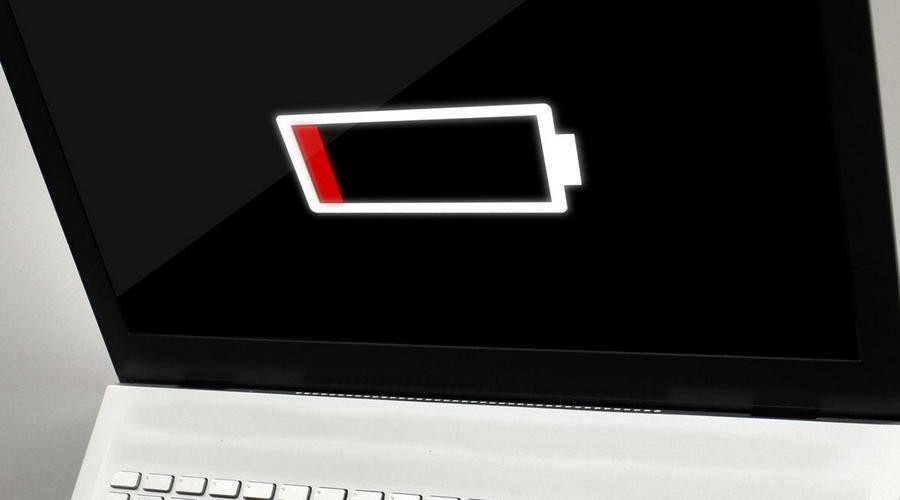
Чому блок живлення перестав заряджати ноутбук, що робити?
Перш ніж ви почнете лагодити свій ноутбук, який не заряджається, вам слід зрозуміти, чому він перестав працювати. Для належної роботи ноутбука потрібні сотні робочих деталей, тому, коли щось піде не так, ймовірно, ви почухаєте потилицю, дивуючись, чому так відбувається.
Незважаючи на те, що існує безліч факторів, які можуть впливати на те, що акумулятор ноутбука втрачає заряд, ми звузили найбільш популярні причини до трьох основних винуватців: проблеми із шнуром живлення, несправність програмного забезпечення та погіршення стану акумулятора.
Проблеми із шнуром живлення
Переносити ноутбук з місця на місце означає брати із собою зарядний пристрій для ноутбука, скручувати його. Також іноді доводиться вигинати шнур, щоб розмістити ноутбук біля розетки.
Ключові компоненти працюють разом, щоб успішно живити ваш ноутбук. Багато зарядних пристроїв для ноутбука мають адаптер змінного струму із двох частин: один кінець підключається до розетки, а інший – до ноутбука. Якщо обидва вони надійно підключені, а індикатор заряджання ноутбука не світиться, можливо, шнур є несправним або пошкодженим. Якщо це так, вам потрібно буде швидше його замінити, для вашої ж безпеки. Тільки не викидайте зарядку, вам потрібно буде подивитися модель або характеристики, щоб підібрати правильно блок живлення. Якщо у вас старий пристрій і можливості подивитися на етикетку немає, ви можете вказати модель ноутбука на сайті типу такого, і вам покажуть всі зарядки до нього.
Несправність програмного забезпечення
Windows 10 виявилася однією з найбільш самодостатніх операційних систем в історії ПК. Вона може діагностувати себе, коли виникають внутрішні проблеми, і може ініціювати важливі оновлення, щоб переконатись, що все ваше програмне забезпечення оновлене. Однак вона може щось пропустити.
Можливо, конфігурація налаштувань ноутбука передбачає вимкнення на низькому рівні або перехід у режим сну після декількох хвилин бездіяльності. Хоча ці налаштування не є зовсім “несправностями”, скажімо, вони можуть здаватися такими.
Несправності програмного забезпечення виникають, коли драйвери вашого ноутбука старіють. Застарілий драйвер може змусити ноутбук вимкнути живлення адаптера змінного струму. Повторне встановлення драйвера акумулятора – це швидке і просте вирішення цієї проблеми.
Погіршення стану акумулятора
Як і будь-яка інша техніка, акумулятори для ноутбуків не живуть вічно. Однією з найпоширеніших причин припинення заряджання акумулятора ноутбука є погіршення його стану. Так само, як старому ноутбуку важко утримувати заряд, стара батарея ноутбука теж псується.
До виходу з ладу акумулятора ви помітили, що ваш ноутбук почав:
Перегріватись під час зарядки?
Швидко втрачати заряд?
Вам потрібно більше часу для повного заряджання?
Якщо так, кожна з цих проблем є вірною ознакою того, що ваш акумулятор старіє.
Як полагодити ноутбук, який не заряджається
Нарешті, пора взяти усунення несправностей у свої руки. За допомогою цих порад ви зможете заощадити собі поїздку в ремонтну майстерню або телефонний дзвінок виробнику ноутбука.
1. Перевірте, чи підключені ви до мережі
Це може здатися смішним, але це варте того, щоб перевірити, якщо ваш ноутбук і зарядний пристрій на насправді підключені. Немає ніякої надії зарядити ноутбук, який відключений від джерела живлення, тому обов'язково перевірте ще раз, що все підключене як треба.
Подивіться на кожну контактну точку, від розетки до адаптера змінного струму, адаптера до порту вашого ноутбука. Все повинно бути щільно прилягати одне до одного. Не забудьте перевірити нижню частину ноутбука, щоб переконатися, що акумулятор міцно закріплений у рамці ноутбука.
Переконайтеся, що проблема не в розетці. Перегорілі запобіжники є загальними, тому не забудьте протестувати іншу розетку або ввімкнути захист від перенапруги, переконавшись, що всі контактні точки цілі.
2. Вийміть акумулятор
Якщо ваш ноутбук постачається зі знімним акумулятором, виконайте такі дії:
Крок 1. Викрутіть усі болти або гвинти та вийміть акумулятор
Крок 2. Утримуйте кнопку живлення натиснутою протягом 10-15 секунд
Крок 3. Підключіть зарядний пристрій до мережі
Крок 4. Увімкніть ноутбук
Якщо ваш ноутбук увімкнувся без проблем, ви можете сміливо припускати, що не ваш зарядний пристрій винен, а пошкоджена батарея викликає головний біль вашого ноутбука. Щоб підтвердити цю теорію, ви завжди можете повторно встановити акумулятор і спробувати завантажитись знову.
Якщо ваш ноутбук НЕ має знімний акумулятор, вам може знадобитися професійний фахівець, який може запустити діагностику.
3. Огляньте шнури живлення на наявність обривів або незвичних вигинів
Шнури живлення – це крихітні, неміцні та неймовірно чутливі інструменти для ноутбука, які цілком можуть бути причиною того, що ваш ноутбук не заряджається, коли він підключений до мережі. Вивчіть свої шнури живлення, промацуючи вздовж довжини шнура на наявність нетипових вигинів, обривів або викривлення, згинання, що може свідчити про фізичні пошкодження.
Якщо ви виявите, що ваш шнур зігнувся через голодного домашнього улюбленця чи лютого пилососа, найпростіше буде замінити уражений кінець шнура живлення.
4. Оновіть драйвери
Іноді все, що потрібно для вашого ноутбука, – це швидке оновлення драйверів для відновлення до початкового стану. Виконайте ці кроки, щоб оновити драйвери акумулятора ноутбука Windows 10.
Крок 1. Клацніть правою кнопкою миші меню Пуск, щоб відкрити меню швидкого доступу та виберіть Диспетчер пристроїв
Крок 2. У розділі Батареї відкрийте меню та клацніть правою кнопкою миші Аккумулятор, сумісний із методом управління Microsoft ACPI
Крок 3. У новому вікні вибору натисніть Оновити драйвер
Windows запитає вас: "Як ви хочете шукати драйвери?" і у вас буде можливість дозволити Windows автоматично здійснювати пошук або переглядати ваш ноутбук вручну для пошуку відповідного програмного забезпечення.
Після оновлення перезавантажте ПК і спробуйте зарядити знову.
5. Обстежте стан вашого зарядного порту
Підключення адаптера змінного струму до роз’єму живлення ноутбука має бути простим і зручним досвідом. Якщо ви зіткнетеся з будь-якими труднощами – накопичення пилу або хитке прилягання – ваша проблема, ймовірно, полягає в тому, що ви не можете встановити безпечне з'єднання з адаптером на комп'ютер.
Якщо гніздо ПК забруднене пилом та сміттям, спробуйте очистити порт живлення змінного струму зубочисткою або стисненим повітрям. Якщо точки роз’єму хитаються, ваша проблема може бути дещо серйознішою. Це може свідчити про те, що гніздо живлення зламане зсередини. Щоб це виправити, зверніться до ремонтної майстерні комп’ютера, щоб знайти дешеве та просте рішення.
6. Зверніться за професійною допомогою
Коли ви вичерпали всі свої можливості і спробували всі поради та підказки щодо усунення несправностей, наступним найкращим вибором буде звернення за професійною допомогою. Зрештою, комп’ютери – це неймовірно складні машини, які іноді вимагають професійного підходу до полагодження та налаштування.
Зверніться до виробника ноутбуків, щоб зв’язатися з професіоналом, який знає, як поводитися саме з вашими маркою та моделлю. Якщо вам потрібна негайна особиста допомога, призначте зустріч із досвідченим технічним ремонтником, який зможе провести діагностику та ремонт на місці.
